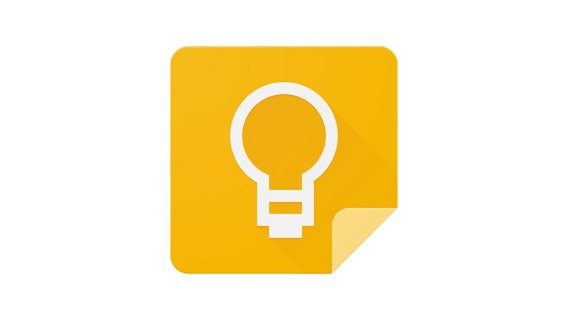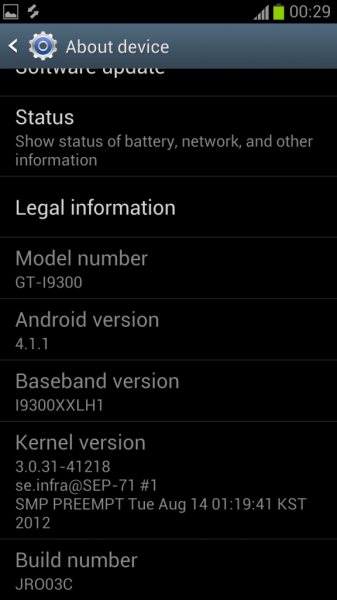Cara menghapus instalan Windows 10 aplikasi bawaan

Ada banyak hal yang dapat Anda lakukan menggunakan Windows 10. Pustaka aplikasi dipenuhi dengan berbagai aplikasi yang sangat berguna, dan Anda selalu dapat mengunduh lebih banyak dari Microsoft Store App. Ada aplikasi pra-instal atau built-in tetapi mungkin tidak berguna untuk Anda. Dengan aplikasi seperti itu di perangkat Anda, Anda pasti akan mulai berpikir bahwa mereka menghabiskan banyak ruang dan jika Anda tidak menggunakannya, Anda harus menyingkirkannya. Meskipun mereka mungkin tidak begitu kuat, Anda masih dapat memanfaatkan ruang itu dengan menghapus instalan Windows 10 aplikasi bawaan yang tidak berguna bagi Anda.
Lihat juga: Cara memperbarui aplikasi Windows 10
Menghapus instalasi Windows 10 Aplikasi Bawaan:
Windows 10 benar-benar tidak memungkinkan penggunanya untuk menghapus aplikasi bawaan. Tetapi ada beberapa metode teknis yang bisa Anda pilih dan hapus aplikasi. Sebelum Anda menghapus aplikasi bawaan, perhatikan konsekuensinya karena mungkin tidak dipertimbangkan sebelum dihapus, tetapi kemudian dapat menyebabkan ketidaknyamanan. Seperti jika Anda melepas jam dan alarm, itu pasti akan menonaktifkan semua dukungan digital seperti pengingat dan acara. Ingatlah bahwa ada beberapa aplikasi sistem, seperti Cortana, Edge, dan Dukungan Kontak yang tidak dapat dihapus instalasinya.
Melanjutkan proses penghapusan, pastikan Anda memiliki hak administratif dan tidak ada aplikasi atau program lain yang berjalan, selain Windows PowerShell. Setelah semua dikonfirmasi dan siap, klik bidang pencarian tepat di sebelah ikon menu Mulai pada baki sistem dan ketik Windows PowerShell di bidang pencarian. Di hasil pencarian, Windows PowerShell akan muncul dengan deskripsinya sebagai Desktop App. Klik dan kotak dialog Kontrol Akun Pengguna akan terbuka meminta izin untuk melakukan perubahan pada perangkat. Klik "Ya" untuk memberikan izin dan untuk melangkah lebih jauh.
Itu Windows PowerShell akan muncul sebagai Command Prompt dengan latar belakang biru.
Jika Anda telah menggunakan versi sebelumnya Windows XP, Anda mungkin tahu bagaimana penampilan Editor DOS. Layar PowerShell terlihat seperti itu. Nah, pada layar Anda akan melihat kursor berkedip di depan skrip “PS C: windows system32> ”.
Anda harus mengetik perintah penghapusan, yaitu "Get-AppxPackage * Paket Nama lengkap Aplikasi * | Remove-AppxPackage ”.
Dalam sintaks yang kami tulis di atas, ada nilai yang disebutkan antara wildcard (*). Nama aplikasi yang harus Anda masukkan bukan nama yang Anda lihat di menu mulai atau di bawah Microsoft Store App. Sebagai gantinya, ada nilai tertentu yang ditetapkan untuk setiap aplikasi bawaan yang perlu Anda dapatkan sebelum mencopot pemasangan aplikasi tertentu. Untuk itu, ketikkan sintaks berikut dalam cangkang daya:
Dapatkan-AppxPackage | Pilih Nama, PackageFullName
Ini akan membawa daftar panjang ke layar, menunjukkan nama aplikasi dan nama paketnya. Sekarang, salin nama lengkap paket aplikasi yang ingin Anda hapus, dengan memilihnya dan menekan tombol Enter. Misalkan Perekam Suara adalah aplikasi yang ingin Anda hapus. Paket nama lengkap yang Anda ekstrak akan terlihat seperti ini, "windowssoundrecorder". Masukkan nilai itu dalam perintah penghapusan dan tekan enter untuk menjalankannya:
Dapatkan-AppxPackage * windowssoundrecorder * | Remove-AppxPackage
Demikian pula, jika ada aplikasi lain yang akan dihapus, nilainya akan dimasukkan di antara wildcard. Jika Anda menjalankan perintah dan mengembalikan kesalahan, Anda harus me-restart perangkat dan mengulangi prosesnya. Dengan menggunakan perintah ini, Anda hanya dapat menghapus aplikasi dari profil pengguna saat ini. Untuk semua pengguna Anda harus menggunakan:
Get-AppxPackage -allusers * Paket nama lengkap dari App * | Remove-AppxPackage